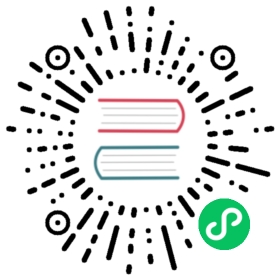6.2. 启用 JPA 支持
对 JPA (Java Persistence Annotation) 的支持通过 Java EE: EJB、JPA、Servlets 插件提供。
Warning | 下面描述的功能不在标准的 CUBA Studio 或者 IntelliJ IDEA 社区版中提供。 |
JPA 支持提供以下功能,对于开发 CUBA 应用程序能提供帮助:
JPQL 语法高亮、自动补齐以及语法检查,
JPA 控制台(基于 CUBA 7.1+ 的项目),
实体源码中的代码检查,
实体关系图,
其他功能,参阅 JetBrains 网站.
如需使用这些功能,在项目中做以下配置:
为主数据存储配置数据源(Data Source)
为所有的项目模块添加 JPA 切面
Studio 支持快速配置以上几点。下面的介绍是针对 IDEA 2019.2 版本的。
6.2.1. 配置数据源
可以通过 IDE 右侧的 Database 工具窗手动设置数据源。Studio 在项目打开时提供了自动数据源检测:

如果不小心错过了这个消息提示,也可以通过 Event Log 工具窗口访问记录的消息,只需点击屏幕右下角的事件日志按钮即可打开。
点击 Configure 打开已经预填写的 Data Sources and Drivers 对话框。

数据源检测机制会根据主数据存储的设置自动发现配置参数,用来填写驱动和其他连接相关属性。但是也可以手动在 “Data Sources and Drivers” 窗口配置数据库驱动:
点击对话框底部的 Download missing driver files 连接,驱动文件会自动下载。
点击 Test Connection 测试自动发现的连接参数是否正确。如果需要可以修改参数。
将 Save 字段的值设置为 Forever。否则 IDE 重启之后会不记得密码。
点击 OK 按钮关闭对话框。
如果 JPA 切面已经创建,可以通过 Persistence 工具窗口为其分配新建的数据源。在每个切面上点击鼠标右键,选择 Assign Data Sources… → 修改数据源 → OK。
6.2.2. 配置 JPA 切面
项目中的每个模块都需要一个 JPA 切面,否则此模块不能使用 JPQL 语言相关的功能。
JPA 切面自动检测
Studio 能自动检测切面。当第一次打开新项目时,会在 IDE 的右下角提示 Frameworks Detected:

如果项目中已经配置 JPA 切面,则不会弹出此消息。如果想要看到此消息,可以通过主菜单 File → Project Structure 打开对话框移除已有的切面。然后重新打开项目,执行 Gradle 刷新操作(Gradle 工具窗 → Reimport All Gradle Projects 按钮)。
如果不小心错过了这个消息提示,也可以通过 Event Log 工具窗口访问记录的消息,只需点击屏幕右下角的事件日志按钮即可打开:

点击 Configure 链接,会出现 Setup Framework 对话框。
反选 Web 分组内的条目,然后点击 OK:

如需检查切面的配置,打开 IDE 左边的 Persistence 工具窗口。然后展开其中一个节点,比如,app-global 模块匹配的那个节点,然后展开 Entities 子节点。此时能看到项目中定义的实体或者从应用程序组件继承的实体:

JPA 切面手动配置
也可以通过 File → Project Structure 对话框手动配置 JPA 切面。
打开 Project Structure 对话框,
在左侧菜单选择 Facets,
移除所有已经存在的 JPA 切面,
对项目中的所有模块:global、core、gui、web、portal - 做下面的操作:
点击 “+”(添加)图标,
选择 JPA 切面类型,
选择以 “main” 结束的子模块,比如,”sample-sales.app-global.main”。 点击 OK。
在对话框的右下角,修改 Default JPA Provider 为 CUBA EclipseLink。
对其他模块重复上述操作。
Tip | 别忘了设置底部的 Default JPA Provider 字段为 CUBA EclipseLink,否则 JPA 控制台不会有效。 |

6.2.3. 功能示例
在配置了 JPA 切面的模块的 Java 和 XML 文件里,JPQL 语法高亮,自动补齐和自动检查:


实体关系图(ER 图)可以从 Persistence 工具窗口打开:右键点击任何模块,选择 Entities → ER Diagram。可以取消顶部 Superclasses 的选择,这样就不会显示通用的基类:

JPA 控制台
Tip | 注意,JPA 控制台只有在 CUBA 7.1+ 项目才能使用。 |
JPA 控制台可以从 Persistence 工具窗口打开:展开任何模块 → 选择 Entities 然后点击 Console 按钮:

会打开控制台窗口。现在可以在开发数据库上执行任何 JPQL 查询操作了: